[ Tutorial ] Como criar uma imagem Docker de um sistema Django
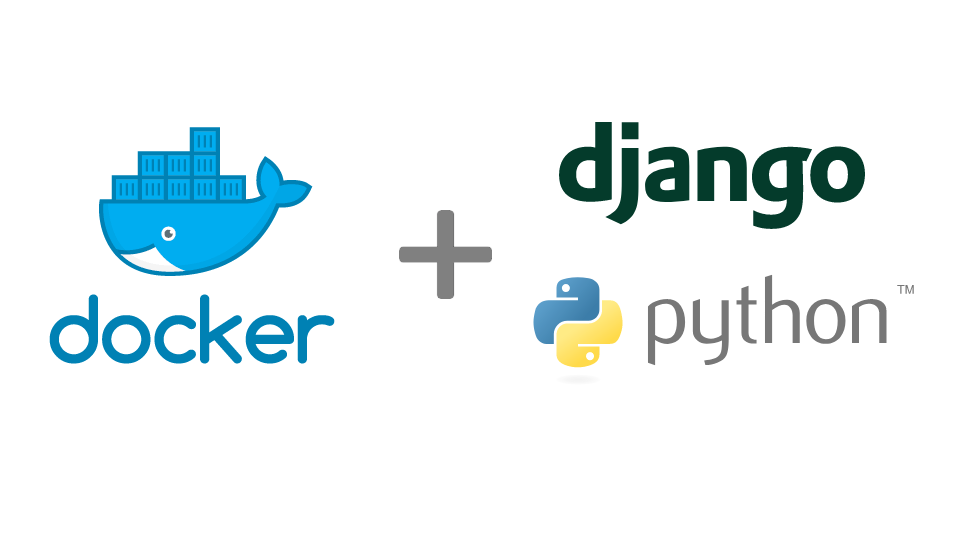
O Docker é uma plataforma de virtualização que permite executar aplicações em containers isolados. Isso torna possível executar aplicações Django em diferentes ambientes, como máquinas virtuais, servidores físicos e até mesmo na nuvem.
Neste tutorial, vamos aprender como colocar o sistema Django em container Docker no Windows 10. Vamos usar a versão 4.2.5 do Django.
Pré-requisitos
Para seguir este tutorial, você precisará dos seguintes pré-requisitos:
Um computador com o sistema operacional Windows 10 instalado.
O Docker desktop instalado.
Um editor de texto, eu indico o VsCode.
Instalando o Docker no Windows 10
Para instalar o Docker no Windows 10, siga estas etapas:
-
Baixe o instalador do Docker do site oficial.
-
Execute o instalador.
Criando um projeto Django
Primeiro, você deve criar um projeto Django. Eu usarei um projeto que fiz. Para isso, execute o seguinte comando no Prompt de Comando:
django-admin startproject myproject
Você deve substituir myproject pelo nome do seu projeto.
Este comando criará um novo diretório chamado myproject com os seguintes arquivos:
myproject/settings.py: Configurações do Django.myproject/urls.py: URLs do Django.myproject/wsgi.py: WSGI do Django.
Criando um arquivo Dockerfile
Em seguida, vamos criar um arquivo Dockerfile, no diretório raiz, que será usado para criar o container Docker do nosso projeto Django. O arquivo Dockerfile contém instruções para o Docker sobre como construir o container.
Abra o arquivo myproject/Dockerfile em um editor de texto e adicione as seguintes linhas:
FROM python:3.11
COPY . /app
WORKDIR /app
RUN pip install -r requirements.txt
EXPOSE 8000
CMD python manage.py runserver 0.0.0.0:8000
Estas linhas fazem o seguinte:
- Usam a imagem
python:3.11como base para o container. - Instalam o pip no container.
- Copiam os arquivos do projeto para o container.
- Definem o diretório de trabalho do container como o diretório do projeto.
- Instalam as dependências do projeto usando o pip3.
- Expoem a porta 8000 do container.
- Iniciam o servidor web do Django na porta 8000.
Construindo o container Docker
Agora, vamos construir o container Docker usando o arquivo Dockerfile que criamos. Para isso, primeiro abra o Docker desktop, conecte em sua conta, após isso execute o seguinte comando no terminal:
docker build -t myproject .
Substitua myproject, pelo nome do seu projeto.
Rodado o comando anterior você vera no terminal algo como:
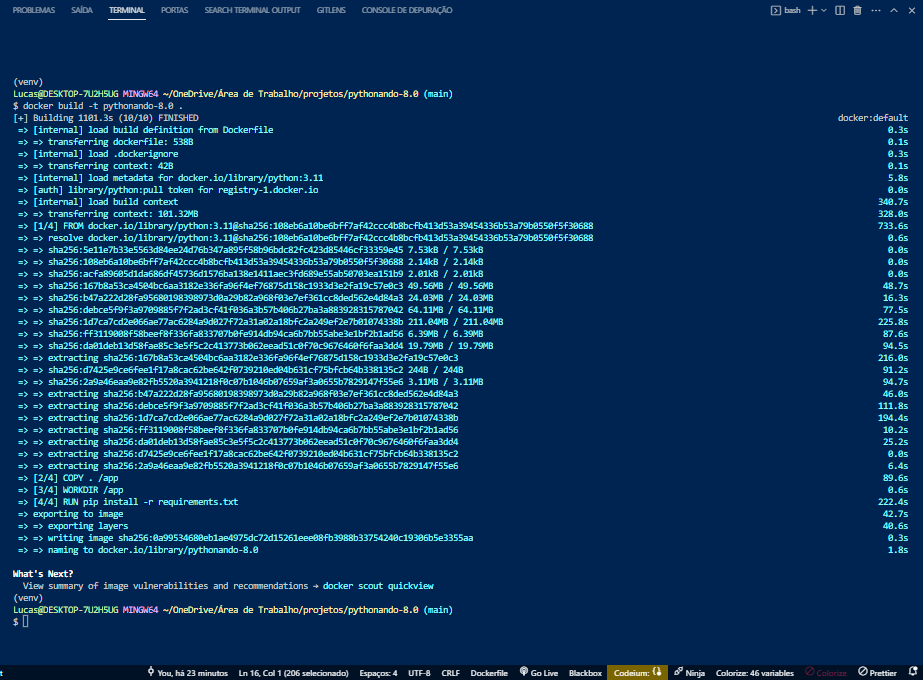
Este comando irá construir o container Docker com o nome do seu projeto.
Executando o container Docker
Para executar o container Docker, execute o seguinte comando no Prompt de Comando:
docker run -d -p 8000:8000 myproject
Este comando irá executar o container Docker na porta 8000.
você vera no seu terminal algo como:

Agora rode o comando para ver se o container esta ativo:
docker ps
Você verá no terminal algo como:

Abra o Docker desktop para checar também a imagem do rojeto criada e se esta em execução como mostrou pelo terminal, você deve ver o Docker desktop, desta maneira:
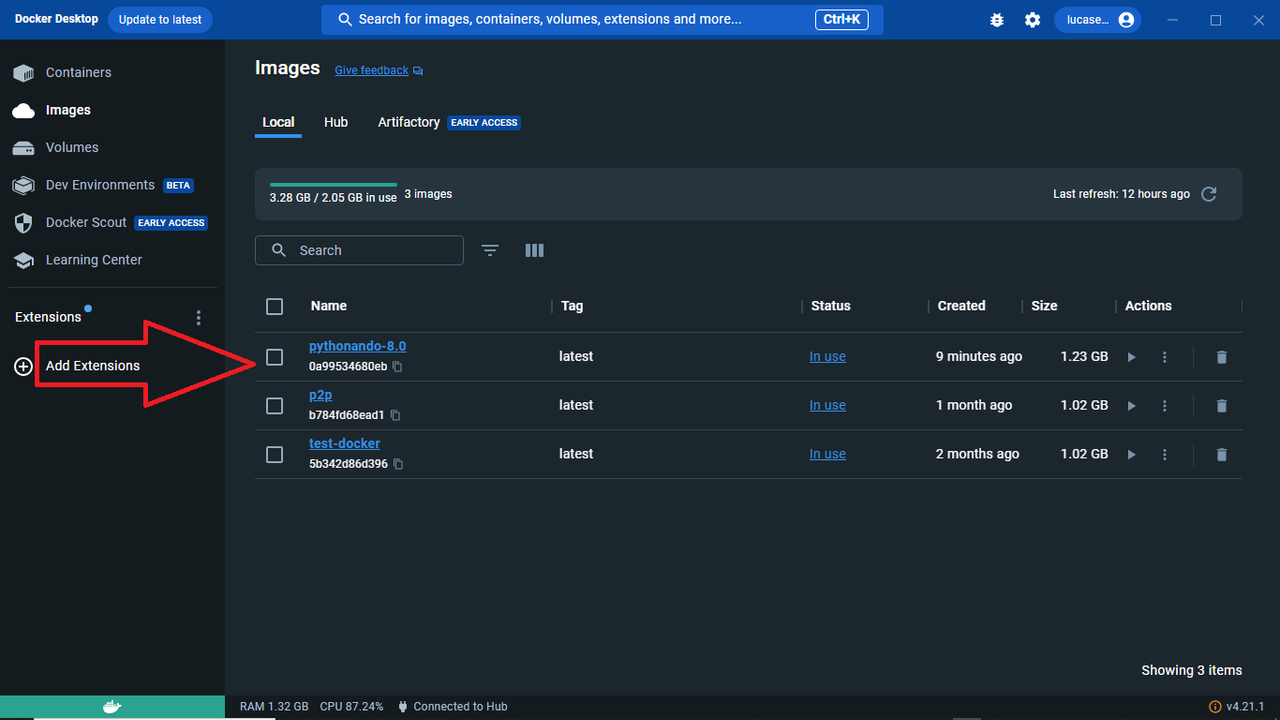
como no meu caso o projeto criado tem o nome de pythonando-8.0, eu vejo assim, você verá com o nome do seu projeto.
Testando o aplicativo Django
Agora, podemos acessar o aplicativo Django em um navegador. Abra um navegador e acesse o seguinte URL:
# No meu caso a url é assim:
http://localhost:8000/usuarios/login/
Você deverá ver a página inicial do aplicativo Django.

Conclusão
Neste tutorial, aprendemos como colocar o sistema Django em container Docker no Windows 10. Agora, você pode executar o seu aplicativo Django em diferentes ambientes, de forma rápida e fácil.
Agora veja o projeto que Dockerizei aqui.
Dicas adicionais
Para acessar o container Docker, você pode usar o comando docker exec -it my